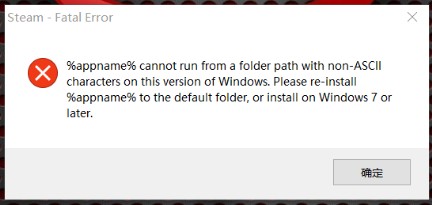
win10系统重装后无法打开steam的解决方法
1、首先在win10系统桌面中找到steam的软件图标,使用鼠标右键单击该图标,然后在弹出的右键菜单中选择“属性”;
2、打开steam属性窗口后,在“快捷方式”选项卡中可以看到“打开文件位置”按钮,点击该按钮打开steam安装目录;
3、进入steam安装目录后,在窗口头部的文件地址中进行检测,看看当前路径中是否存在中文,将路径中的所有中文文件夹全部改名为英文;
4、修改完成后再次运行steam,此时应该就可以正常打开steam了。如果还是不行,可以尝试去官网下载最新的steam安装程序进行重装;
以上就是win10系统重装后无法打开steam的解决方法,按照上面的方法进行修复后,就可以正常打开steam了。
分享到: